cenlos7 在线与离线安装Oracle11g与问题解决
环境准备
Linux centos7
Oracle 11g linux.x64_11gR2_database_1of2.zip linux.x64_11gR2_database_2of2.zip
1.下载oracle安装包
https://www.oracle.com/database/technologies/oracle-database-software-downloads.html
选择X64安装包
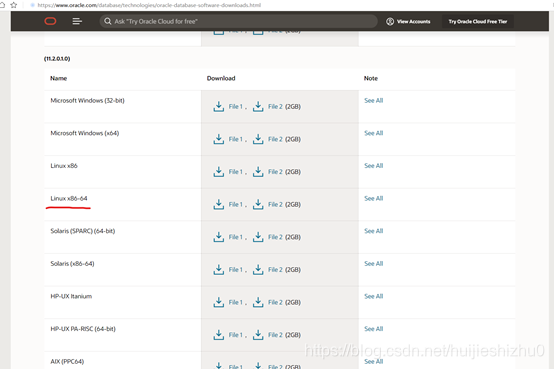
2.关闭防火墙与selinux
[code]关闭selinux 编辑 /etc/selinux/config文件,设置SELINUX= enforcing 为SELINUX=disabled 关闭防火墙 systemctl stop firewalld.service #停止firewall systemctl disable firewalld.service #禁止firewall开机启动
3.安装Oracle 11g依赖包
[code]yum -y install gcc make binutils gcc-c++ compat-libstdc++-33 elfutils-libelf-devel elfutils-libelf-devel-static elfutils-libelf-devel ksh libaio libaio-devel numactl-devel sysstat unixODBC unixODBC-devel pcre-devel libXext.x86_64 libXrender.x86_64 libXtst.x86_64
4.添加oinstall 、dba 组
[code][root@localhost ~]# groupadd oinstall [root@localhost ~]# groupadd dba [root@localhost ~]# useradd -g oinstall -G dba oracle [root@localhost ~]# passwd oracle Changing password for user oracle. New password:oracle//根据自己需要定义密码 Retype new password:oracle//确认密码 passwd: all authentication tokens updated successfully. [root@localhost ~]# id oracle uid=1000(oracle) gid=1000(oinstall) groups=1000(oinstall),1004(dba)
5.修改内核参数
编辑 /etc/sysctl.conf,添加以下设置:
[code]io-max-nr = 1048576 fs.file-max = 6815744 kernel.shmall = 2097152 kernel.shmmax = 1073741824 kernel.shmmni = 4096 kernel.sem = 250 32000 100 128 net.ipv4.ip_local_port_range = 9000 65500 net.core.rmem_default = 262144 net.core.rmem_max = 4194304 net.core.wmem_default = 262144 net.core.wmem_max = 1048576
让参数生效:
[code][root@localhost etc]#sysctl -p
修改用户的限制文件
编辑 /etc/security/limits.conf,添加以下配置:
[code]oracle soft nproc 2047 oracle hard nproc 16384 oracle soft nofile 1024 oracle hard nofile 65536 oracle soft stack 10240
修改/etc/pam.d/login文件,添加:
[code]session required /lib64/security/pam_limits.so session required pam_limits.so
修改/etc/profile文件:
[code][root@localhost ~]# vi /etc/profile 添加: if [ $USER = "oracle" ]; then if [ $SHELL = "/bin/ksh" ]; then ulimit -p 16384 ulimit -n 65536 else ulimit -u 16384 -n 65536 fi fi
6.创建安装目录、修改文件权限
[code][root@localhost ~]# mkdir -p /usr/local/app/oracle/product/11.2.0 [root@localhost ~]# mkdir /usr/local/app/oracle/oradata [root@localhost ~]# mkdir /usr/local/app/oracle/inventory [root@localhost ~]# mkdir /usr/local/app/oracle/fast_recovery_area [root@localhost ~]# chown -R oracle:oinstall /usr/local/app/oracle [root@localhost ~]# chmod -R 775 /usr/local/app/oracle
7..解压oracle软件包
[code][root@localhost tmp]# unzip linux.x64_11gR2_database_1of2.zip && unzip linux.x64_11gR2_database_2of2.zip
8.设置oracle用户环境变量
切换到oracle用户,设置oracle用户环境变量
[code][root@localhost tmp]# cd database/ [root@localhost database]# su - oracle -bash-4.2$ vi .bash_profile 添加: ORACLE_BASE=/usr/local/app/oracle ORACLE_HOME=$ORACLE_BASE/product/11.2.0 ORACLE_SID=orcl PATH=$PATH:$ORACLE_HOME/bin export ORACLE_BASE ORACLE_HOME ORACLE_SID PATH
9.编辑静默安装响应文件
(1)切换到root 用户进入oracle安装包解压后的目录 /tmp/database/response/下备份db_install.rsp文件。
[code]-bash-4.2$ exit [root@localhost database]# cd /tmp/database/response/ [root@localhost response]# cp db_install.rsp db_install.rsp.bak
(2)编辑 /tmp/database/response/db_install.rsp文件
[code][root@localhost response]# vi db_install.rsp 修改以下参数: oracle.install.option=INSTALL_DB_SWONLY ORACLE_HOSTNAME=localhost UNIX_GROUP_NAME=oinstall INVENTORY_LOCATION=/usr/local/app/oracle/inventory SELECTED_LANGUAGES=en,zh_CN ORACLE_HOME=/usr/local/app/oracle/product/11.2.0 ORACLE_BASE=/usr/local/app/oracle oracle.install.db.InstallEdition=EE oracle.install.db.DBA_GROUP=dba oracle.install.db.OPER_GROUP=dba DECLINE_SECURITY_UPDATES=true
10.根据响应文件安装oracle 11g
[code][root@localhost response]# cd ../ [root@localhost database]# su - oracle [oracle@localhost ~]# cd /tmp/database [oracle@localhost database]# ./runInstaller -silent -ignorePrereq -ignoreSysPrereqs -responseFile /tmp/database/response/db_install.rsp
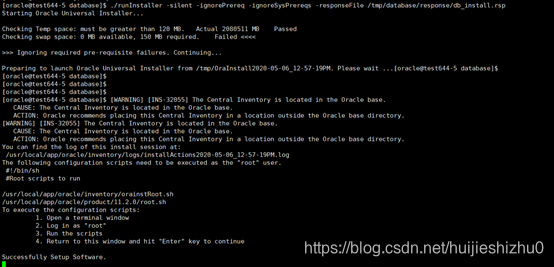
开始Oracle在后台静默安装。安装过程中,如果提示[WARNING]不必理会,此时安装程序仍在后台进行,如果出现[FATAL],则安装程序已经停止了。
此时再打开另外一个终端选项卡,输入提示的会话日志目录:
看到日志文件会持续输出安装信息没有输入异常信息,则表明安装过程正常。
[code][root@localhost ~]# tail -f /usr/local/app/oracle/inventory/logs/installActions2020-05-06_12-57-19PM.log
按照提示切换root用户运行脚本
[code][oracle@localhost database]$ exit [root@localhost database]# /usr/local/app/oracle/inventory/orainstRoot.sh [root@localhost database]# /usr/local/app/oracle/product/11.2.0/root.sh

11.配置监听
用oracle用户登录配置监听
[code][oracle@localhost ~]$ su - oracle [oracle@localhost ~]$ netca -silent -responseFile /tmp/database/response/netca.rsp

出现上图情况时,则需要配置DISPLAY变量,配完之后重新netca:
[code][oracle@localhost ~]$ export DISPLAY=localhost:0.0 [oracle@localhost ~]$ netca -silent -responseFile /tmp/database/response/netca.rsp

出现上图情况时,则需要安装libXext,安装完之后重新netca:
[code][root@localhost ~]$ yum install libXext.x86_64 [root@localhost ~]$ yum install libXrender.x86_64 [root@localhost ~]$ yum install libXtst.x86_64 [root@localhost ~]$ su - oracle [oracle@localhost ~]$ netca -silent -responseFile /tmp/database/response/netca.rsp

成功运行后,会在/usr/local/app/oracle/product/11.2.0/network/admin/ 中生成listener.ora和sqlnet.ora两个文件。
查看监听端口:
切换到root账号:
[code][oracle@localhost ~]# su [root@localhost admin]# netstat -tnulp | grep 1521

12.建立新库,同时建立对应的实例
切换到root用户,编辑 /tmp/database/response/dbca.rsp
[code][root@localhost oracle]# vi /tmp/database/response/dbca.rsp 修改以下参数: GDBNAME = "orcl" SID = "orcl" SYSPASSWORD = "oracle" SYSTEMPASSWORD = "oracle" SYSMANPASSWORD = "oracle" DBSNMPPASSWORD = "oracle" DATAFILEDESTINATION =/usr/local/app/oracle/oradata RECOVERYAREADESTINATION=/usr/local/app/oracle/fast_recovery_area CHARACTERSET = "ZHS16GBK" TOTALMEMORY = "1638"
13.进行静默配置
[code][root@localhost oracle]# su - oracle [oracle@localhost ~]$ dbca -silent -responseFile /tmp/database/response/dbca.rsp
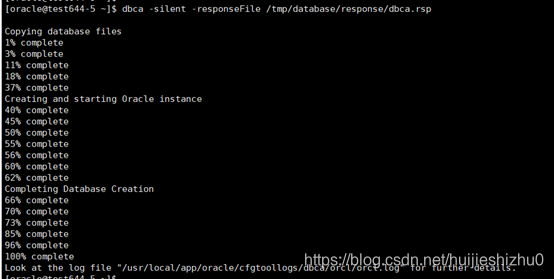
14.查询建库状态
完成建库后进行实例检查
[code][oracle@localhost ~]$ ps -ef | grep ora_ | grep -v grep
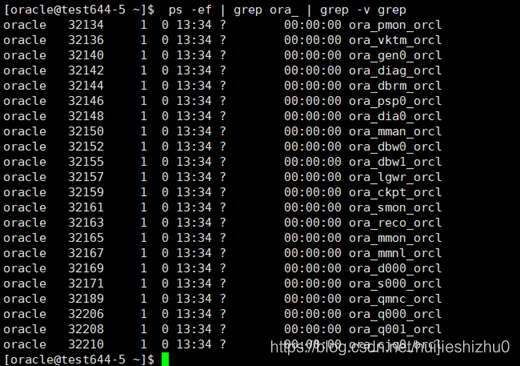
查看监听状态
[code][oracle@localhost ~]$ lsnrctl status
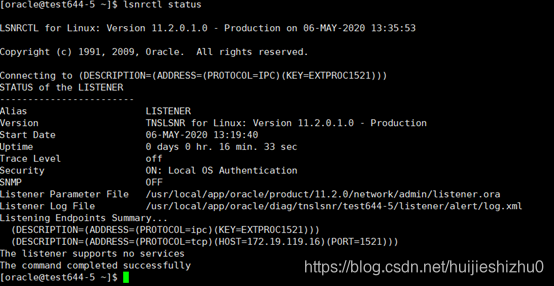
解决监听未启动方法
[code][oracle@localhost ~]$ vi /usr/local/app/oracle/product/11.2.0/network/admin/listener.ora SID_LIST_LISTENER = (SID_LIST = (SID_DESC = (GLOBAL_DBNAME = orcl) (SID_NAME = orcl) ) ) [oracle@localhost ~]$ lsnrctl reload [oracle@localhost ~]$ lsnrctl status
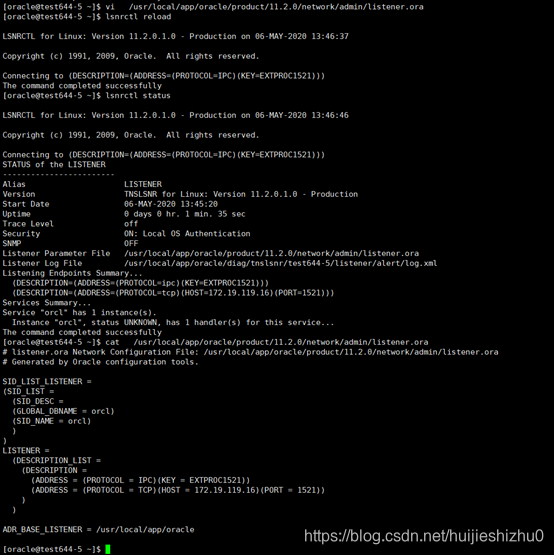
15.启动数据库
[code][oracle@localhost dbs]$ sqlplus / as sysdba #启动数据库: SQL> startup
看到以下信息,表明数据库实例已经启动成功,至此,oracle 11g静默安装完成结束。

- oracle11g在ghost_xp_sp3上安装出现问题的解决办法
- ORACLE11G64位win7完美安装图解及问题解决
- 安装Oracle11G 报swap大小不够,aio-max-nr参数不符等问题解决办法
- centos7远程安装oracle11g R2详细教程-解决一切问题
- 解决安装oracle11g r2时提示pdksh conflicts with ksh-20100621-2.el6.i686问题
- [解决]离线安装cloudera-scm-agent5.7的Unable to create the pidfile问题
- ubuntu离线安装docker及问题解决
- 新版补丁已离线安装,WINDOWS在线升级服务仍提示旧版补丁还需要升级的解决办法。
- oracle11g安装过程中系列问题解决
- 01-2安装离线springsource-tool-suite的时候非常缓慢问题解决方案
- 解决eclipse neno在线下载安装缓慢及失败的问题
- Eclipse离线安装Maven插件遇到的问题及解决办法
- CentOS7离线安装docker问题解决
- win7下安装oracle11G系列之四:解决生产环境无法建表问题
- SharePoint 2013必备组件离线包安装:AppFabric无法安装问题解决
- 离线版完美解决eclipse 安装Genymotion插件的安装问题
- suse linux11 sp2安装oracle11g遇到的一些问题以及解决办法
- WAMPSERVER-服务器离线无法切换到在线状态问题的解决
- MyEclipse10在线安装Freemarker IDE插件问题的解决办法
- 解决dotnetfx35和dotnetfx35SP1在线安装慢的问题
